Stabiliți conexiunea Ethernet ca limită în actualizarea Windows Creators 10
Începând cu Actualizarea Windows 10 Creatori, puteți stabili o conexiune Ethernet ca limită. Această abilitate a fost disponibilă anterior în versiunile anterioare de Windows 10 pentru rețele mobile și Wi-Fi. Să vedem cum se poate face acest lucru.
Limita conexiunii este o conexiune la Internet, au o limită de trafic. Conexiunile mobile de date din Windows 10 sunt instalate în mod prestabilit ca limită. Conexiunile la rețea și Wi-Fi pot fi setate ca limită. Dacă utilizați o conexiune limitată, veți reduce utilizarea datelor.
Pentru a stabili o conexiune Ethernet, limitată în actualizarea Windows 10 Creators. urmați pașii de mai jos.
Deschideți Setările Windows.
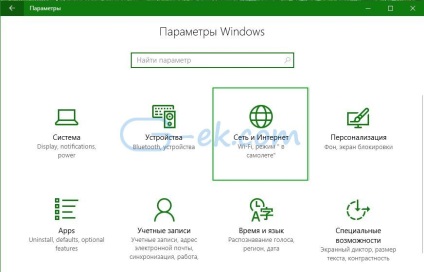
Accesați Rețea și Internet - Ethernet.
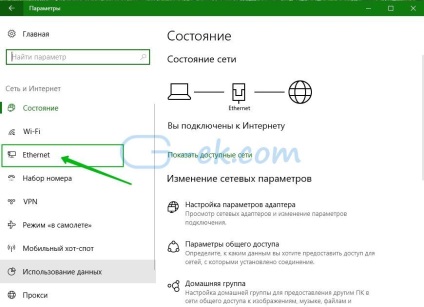
Faceți clic pe pictograma de rețea din partea dreaptă.
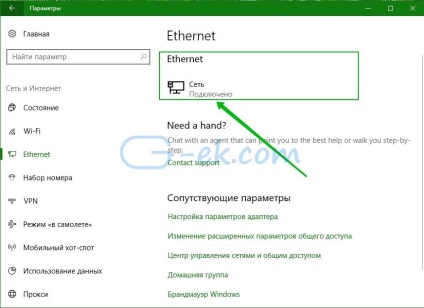
În pagina următoare, activați opțiunea Setare ca conexiune măsurată sub "Conexiune măsurată".
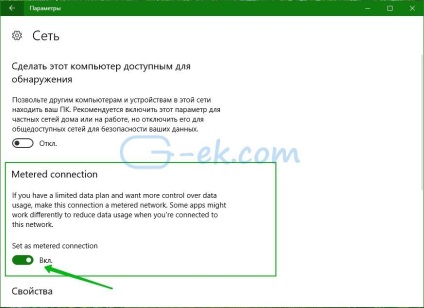
Efectuat. Conexiunea Ethernet va fi setată ca limită.
Dacă configurați o conexiune Ethernet ca limită, Windows 10 va reduce cantitatea de date trimise și primite prin aceasta. Sistemul de operare dezactivează transferurile inutile în timpul unei conexiuni limită și încearcă să păstreze lățimea de bandă.
Rețineți că Windows 10 nu descarcă actualizări atunci când conexiunea limită este activată. Același lucru este valabil și pentru aplicațiile din Windows Store - acestea nu vor primi actualizări dacă stabiliți o conexiune ca limită.
Articole similare
-
Cum se instalează și se depanează ferestrele 10 pe un computer Mac, ferestre de telefon
-
Cum se instalează iTunes pe o instrucțiune Windows XP pe computer
Trimiteți-le prietenilor: